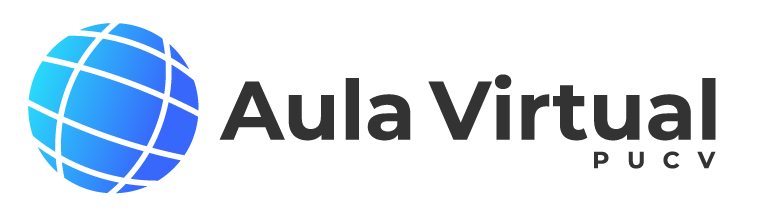¿Cómo añadir carpetas?
Busca y haz clic en el botón Modo de edición en la parte inferior derecha de la página del curso. Esto te permitirá realizar cambios en el aula virtual.
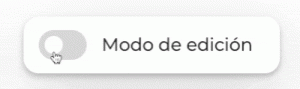
Navega hasta el tema o semana donde quieras subir la carpeta.
Haz clic en Añadir una actividad o recurso en el área de contenido del tema o semana que seleccionaste.
En la ventana emergente haz clic en el encabezado Recursos y selecciona Carpeta.
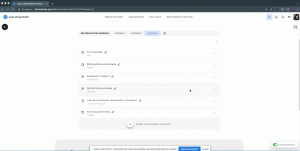
En la página Agregando un nuevo Archivo, proporciona los detalles necesarios. Estos pueden incluir:
- Nombre: será el texto visible para estudiantes.
- Descripción: puedes incluir detalles adicionales sobre el archivo.
Es posible habilitar la opción Muestra la descripción en la página del curso si deseas que tus estudiantes vean la descripción antes de abrir el archivo.
En el apartado Seleccionar archivos tienes dos opciones:
Puedes hacer clic en la Caja de arrastrar y soltar archivos para abrir el selector de archivos y buscarlo en tu computadora o dispositivo móvil.
Puedes arrastrar y soltar el archivo directamente en la Caja de arrastrar y soltar archivos.
En el apartado Seleccionar archivos tienes dos opciones:
Puedes hacer clic en la Caja de arrastrar y soltar archivos para abrir el selector de archivos y buscarlo en tu computadora o dispositivo móvil.
Puedes arrastrar y soltar el archivo directamente en la Caja de arrastrar y soltar archivos.
Revisa todas las configuraciones y asegúrate de que todo esté como quieres.
Para finalizar, haz clic en Guardar cambios y regresar al curso, para añadir el archivo al área del curso que seleccionaste.
Ahora tu archivo estará disponible para que tus estudiantes lo vean y descarguen.